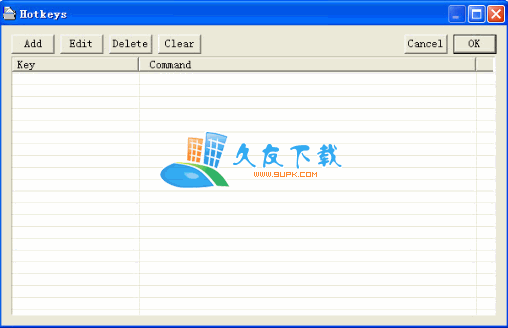
暂无资源
【桌面任务栏程序】TrayApp下载2.05多语版功能:用多级菜单实现IE4+所带的QuickLaunch功能,而且一次可以执行一组程序。动机:初识MicrosoftWindows98时,我感到最方便...
基本信息
评分 8
【桌面任务栏程序】TrayApp下载2.05多语版
功能:用多级菜单实现IE4+所带的QuickLaunch功能,而且一次可以执行一组程序。动机:初识MicrosoftWindows98时,我感到最方便的地方就是IE4所带的QuickLaunch功能。但在用了一段时间之后,我的QuickLaunch条上的图标越来越多,任务条都快被挤得没地方了;而且QuickLaunch一次只能执行一个程序。因此我决定开发新的QuickLaunch程序:在屏幕右下角tray区域增加一个图标(这就是名字中Tray一词的由来),用鼠标右键单击该图标时弹出一个小方块,用户可以将文件或目录拖动到这个小方块上,就象拖动到IE的QuickLaunch条上一样;下次用户用鼠标左键单击tray图标时,弹出一个带小图标的菜单,包含用户拖过来的所有文件和目录(目录用多级菜单表示),用户选择菜单就可以打开或执行文件,就象在IE的Quicklaunch条上点击图标一样,按住Ctrl键点击菜单项则执行同组的所有菜单。由于TrayApp用菜单对快捷方式进行管理,不仅节省任务条上的空间,而且便于对功能进行分组,并按组执行
使用说明
启动TrayApp后,在屏幕右下角tray区域会增加一个图标,
右键单击这个图标:在屏幕右下角出现一个小窗口,用户可以从“资源探测器”、“桌面”、IE的QuickLaunch条中拖动文件、文件夹(“控制面板”中的程序可以先创建快捷方式到“桌面”上,再从“桌面”拖动)到该窗口,程序在自身目录下创建一个子目录,记录这些文件、文件夹的快捷方式。下次用户左键单击图标时,根据记录的快捷方式生成动态菜单。用户单击该窗口将关闭它。
左键单击这个图标:显示动态菜单,菜单最下面一行为Toolbar32自己的菜单,包括Desktop、Edit、AutoStart、DirAsSeparator、Help、About、Exit;中间是代表各快捷方式的菜单,含图标,多层或多组(代表多级目录结构),快捷方式可能指向某个可执行文件,也可能指向某个文档,用户单击菜单项时启动快捷方式所指向的可执行文件,或打开文档,按住Ctrl键点击菜单项则执行与该菜单项同组的所有菜单;最顶上一个菜单项是“<>”,其作用相当于右键单击tray图标。
各菜单项的含义:
1.Desktop
将当前屏幕上的所有窗口最小化。这是给坚持使用Windows95的穷兄弟们准备的,速度比Windows98自带的功能差多了,代码也比较简单。
2.ShowAll
Desktop功能的反功能:将所有最小化的窗口恢复原大小。
3.Edit
弹出“资源探测器”,定位到TrayApp记录快捷方式的目录,用户可以删除不需要的快捷方式,或通过创建子目录来对快捷方式进行分组管理。
4.AutoStart
是否在启动Windows时自动启动TrayApp。
5.DirAsSeparator
如果该项被选中,所有子目录下的快捷方式均在同一个菜单中显示,中间用分隔横线隔开;否则每个子目录创建一个子菜单,用多级菜单表示整个目录结构。
6.Help
弹出缺省网络浏览器,显示本文件。
7.About
显示版本信息
8.Exit
退出程序